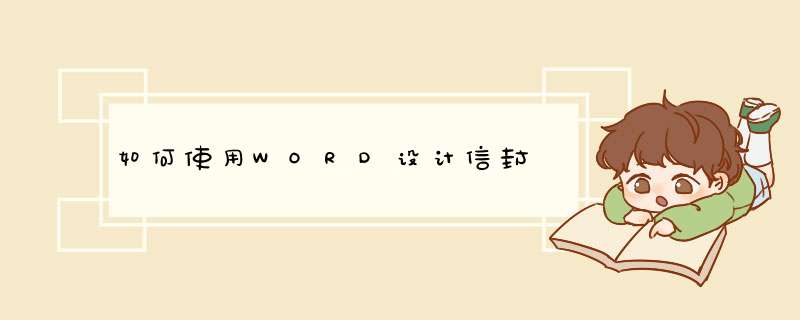
用Word 2000制作信封
作者:佚名转自:eNet学院点击:524
Word 2000不仅支持多种规格的信封,而且可以单张或成批地生成,实在是方便之至。下面分述其在Word 2000中实现的过程。
一、 单张信封的创建
第一步:打开Word 2000,点击[工具]菜单,执行其中的[中文信封向导]命令。
第二步:d出[信封制作向导]对话框,该“向导”将一步步地引导你进行制作信封的 *** 作,请按[下一步]按钮。
第三步:选择标准信封的样式。Word 2000提供了十二种之多的标准信封样式,在[信封样式]下拉列表框中选择合适的样式,然后按[下一步]按钮继陪隐续 *** 作。
第四步:选择“生成单个信封”选项,若扮乱判要打印邮政编码边框的话,将“打印邮政编码边框”复选框选上,接着按[下一步]继续。第五步:在相应的输入框中输入收信人的基本信息,如姓名、地址、邮编等。若要校正邮政编码的位置,则分别在“水平方向右移”、“垂直方向下移”框中键入校正值,默认单位是毫米,可以在“单位”列表框中修改校正值单位,共有毫米、厘米、英寸、磅四个选项可供选择。再按[下一步]按钮。
第六步:分别在“姓名”、“地址”、“邮编”框中输入寄信人的信息。接着按[下一步]继续。
第七步:至此创建信封所需信息已全部完成,单击[完成]以进一步编辑生成的信封文档。
第八步:稍加编辑(如校正地址位置、美化字体、页面等等),一页标准、漂亮的信封就呈现在你眼前了,怎么样,还满意吧?
二、批量信封的创建
第一步:单击[工具]菜单中[邮件合并]子菜单。
第二步:在d出的[邮件合并帮助器]对话框内按下[创建]按钮,并在其子菜单中选择[信封]。
第三步:如果想让当前文档成为主文档,则点击[活动窗口],否则点击[新建主文档]。
第四步:返回到[邮件合并帮助器]对话框中,按[获取数据]按钮,并在其下拉子菜单中选择[建立数据源]。
第五步:出现[创建数据源]对话框,若要删去不需要的域名,选定并按[删除域名],若要添加新的域名如“发信人邮政编码”之类,则在[域名]框内输入后按[添加域名],当这些工作完成后再按下[确定]。 第六步:d出[另存为]窗口,为数据源文件起个名字存盘,如:信封地址.doc,以后批量信封通过域名生成时就从此文件中调用数据。
第七步:在d出的窗口中厅改按下“设置主文档”按钮,然后再按[确定]按钮。
第八步:出现[信封选项]对话框,这里你可以对信封的尺寸、字体格式、字体位置进行编排,还可以进行打印设置,完成之后按[确定]。 第九步:d出[信封地址]窗口,按下[插入合并域]按钮,从其下拉菜单中选择需要插入的域,并按中文信封编排格式插入到下面的输入框中,尔后按[确定]。
第十步:返回至[邮件合并帮助器]窗口,点数据源项中的[编辑]按钮,并在其下拉子菜单中选择刚才存盘的数据源文件信封地址.doc。 第十一步:出现[数据表单]窗口,这时可依次输入构成信封的基本信息如收信人地址之类,按[增加]可新增一条记录,输入完毕后按[确定]按钮。
第十二步:这时主控文档出现信封的基本框架结构,事实上由域组成。
第十三步:重新执行[工具]菜单中[邮件合并]命令,点击[合并]按钮。
第十四步:出现[合并]对话框,共有三种合并模式可供选择,可合并至新建文档、打印机和电子邮件中,一般来说选第一种模式,然后按下[合并]按钮即进行合并 *** 作。
第十五步:万事俱备,自动生成合并文档。
三、补充说明
当然,利用[中文信封向导]命令也能批量生成信封,但它也是利用了[邮件合并]的功能来实现的,但其在信封的版面设计上没有[邮件合并]来得专业(比方说不能设置信封的字体及某些编排位置),故而在这里本人选用[邮件合并]功能来实现批量信封的制作。
1、先用EXCEL建立一个学生住址表,前镇包括姓名,地址等信封所必须包含的内容。2、建立一个WORD主文档,设计排版出信封大小并确定输入内容位置;
3、执行菜单命令“工具→信函与邮件→显示邮件合并工具栏”慧悔粗
4、点击“打开数据源”按钮(左起第2个图标)在打开的选取数据源对话框中打开数据源文件(即前面的EXCEL文档);
5、确定后返回Word主界面,点击信封上要输入“地址”的单元格,使其中显示出闪烁的插入光标,然后点击“插入域”按钮(左起第6个图标)打开插入合并域对话框,选择“地址”项,单击“插入”,最后单击“关闭”退出;
6、以同样方式插入其他数据。
7、点击“查看合并数据”按钮,可看到占位符都被替换成真实的数据了,觉得没问题后,就可以单击“合并到新文档”按钮,从d出对话框中选择“全部”记录,确定后即可生成一个全新的Word文档。
这样一个信封一页前芦纸的文档就建立了,打印吧!
欢迎分享,转载请注明来源:内存溢出

 微信扫一扫
微信扫一扫
 支付宝扫一扫
支付宝扫一扫
评论列表(0条)